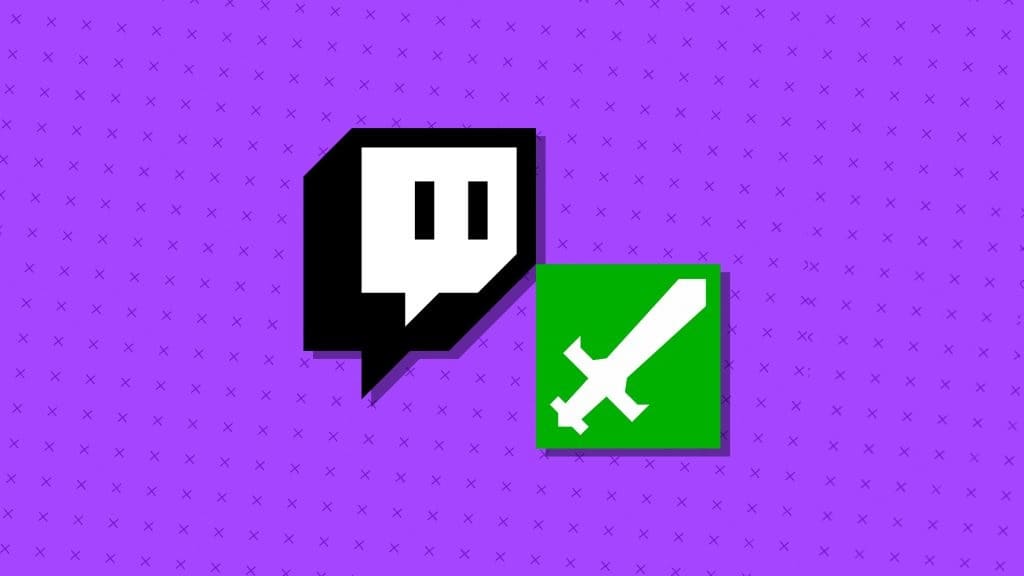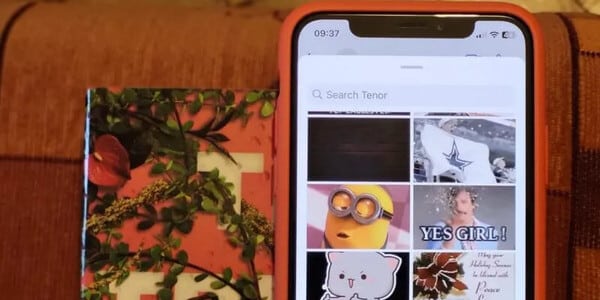Kdenlive هو محرر فيديو مجاني ومفتوح المصدر وغير خطي لأنظمة Linux و Windows و Mac OSX. مثل Adobe AfterEffects و Davinci Resolve ، يتيح لك إنشاء مقاطع فيديو وتحريرها وعرضها مباشرة من سطح المكتب.
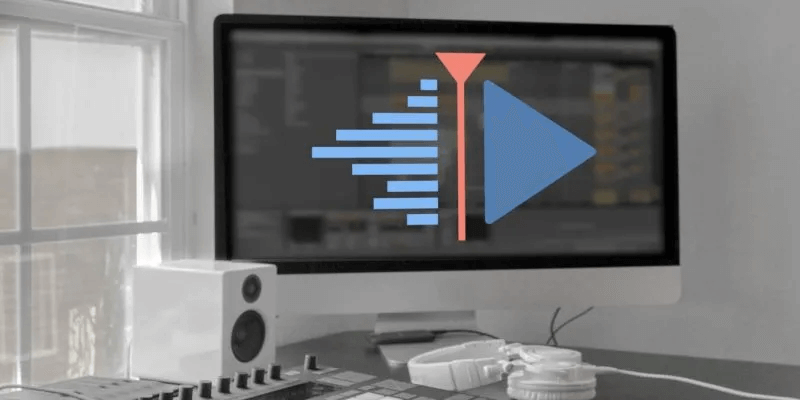
أساسيات Kdenlive Keybindings
واحدة من أهم نقاط البيع في Kdenlive هي أنها تستخدم معايير ترميز الصوت والفيديو المفتوحة من خلال FFmpeg. هذا يعني أنه ، على غرار MPV ، من الممكن استخدام البرنامج مع أي تنسيق وسائط قد تحتاجه تقريبًا. علاوة على ذلك ، يوفر لك Kdenlive أيضًا مجموعة من الميزات القوية من خلال نظام المكونات الإضافية الشامل.
بشكل افتراضي ، يحتوي Kdenlive على العديد من روابط المفاتيح التي يمكنك استخدامها للقيام بمعالجة أساسية للملفات وتحرير المخطط الزمني والتحكم في التشغيل. تهدف ورقة الغش هذه إلى تزويدك بالمجموعة الأساسية من روابط المفاتيح لـ Kdenlive. ليس ذلك فحسب ، بل يهدف أيضًا إلى تسليط الضوء على بعض ميزات Kdenlive غير المعروفة.
| Linux/Windows | macOS | وظيفة |
|---|---|---|
| التلاعب بالملف | ||
| Ctrl + N | Command + N | إنشاء مشروع تحرير فيديو جديد. |
| Ctrl + S | Command + S | احفظ الجلسة الحالية في ملف مشروع. |
| Ctrl + Shift + S | Command + Shift + S | احفظ الجلسة الحالية في ملف مشروع مختلف. |
| Ctrl + O | Command + O | افتح ملف مشروع موجود. |
| Ctrl + Q | Command + Q | قم بإنهاء Kdenlive. |
| التحكم في النوافذ | ||
| < | < | تبديل عرض إدخال العنصر الحالي. |
| X | X | افتح أداة الحلاقة. |
| S | S | افتح أداة التحديد. |
| M | M | افتح أداة المباعد. |
| Ctrl + Enter | Command + Enter | افتح نافذة “تقديم …”. |
| Ctrl + Alt + I | Command + Option + I | افتح نافذة “Find Action…”. |
| Ctrl + Shift + F | Command + Shift + F | قم بتبديل وضع ملء الشاشة. |
| Ctrl + M | Command + M | تبديل شريط القوائم. |
| F1 | F1 | افتح كتيب Kdenlive. |
| Shift + F1 | Shift + F1 | افتح إدخال التعليمات للإجراء الحالي. |
| F2 | F2 | افتح نافذة “إعادة تسمية …”. |
| F11 | F11 | قم بتبديل وضع ملء الشاشة لجهاز العرض. |
| F12 | F12 | افتح العرض متعدد المسارات. |
| Ctrl + Shift + , | Command + Shift + , | افتح نافذة تكوين Kdenlive. |
| Ctrl + Alt + , | Command + Option + , | افتح نافذة اختصارات Kdenlive. |
| التحكم في التشغيل | ||
| Space | Space | قم بتشغيل المشروع بدءًا من رأس التشغيل الحالي. |
| Ctrl + Space | Command + Space | قم بتشغيل المنطقة بدءًا من رأس التشغيل الحالي. |
| Ctrl + Shift + Space | Command + Shift + Space | قم بتشغيل المنطقة في حلقة. |
| K | K | أوقف المشروع مؤقتًا عند رأس التشغيل الحالي. |
| L | L | تقديم سريع لتشغيل المشروع. |
| J | J | الترجيع تشغيل المشروع. |
| Right | Right | تقديم سريع لتشغيل المشروع بمعدل إطار واحد. |
| Left | Left | ترجيع تشغيل المشروع بمقدار إطار واحد. |
| Shift + Right | Shift + Right | تقديم سريع لتشغيل المشروع بمقدار ثانية واحدة. |
| Shift + Left | Shift + Left | ترجيع تشغيل المشروع بمقدار ثانية واحدة. |
| التنقل عبر المخطط الزمني | ||
| Home | انتقل إلى بداية المقطع الحالي. | |
| End | انتقل إلى نهاية المقطع الحالي. | |
| Ctrl + Home | انتقل إلى بداية المشروع الحالي. | |
| Ctrl + End | انتقل إلى نهاية المشروع الحالي. | |
| Ctrl + Right | Command + Right | انتقل إلى الدليل التالي في المشروع. |
| Ctrl + Left | Command + Left | انتقل إلى الدليل السابق في المشروع. |
| Alt + Right | Option + Right | انتقل إلى Snap Point التالية في المشروع. |
| Alt + Left | Option + Left | انتقل إلى Snap Point السابقة في المشروع. |
| Shift + I | Shift + I | انتقل إلى بداية المنطقة الحالية. |
| Shift + O | Shift + O | انتقل إلى نهاية المنطقة الحالية. |
| P | P | ضع رأس التشغيل في موضع الماوس الحالي. |
| Ctrl + + | Command + + | تكبير الخط الزمني في موضع رأس التشغيل الحالي. |
| Ctrl + – | Command + – | تصغير الخط الزمني في موضع رأس التشغيل الحالي. |
| اختيار الجدول الزمني | ||
| 1 | 1 | حدد مسار الفيديو الأول في المشروع. |
| 2 | 2 | حدد مسار الفيديو الثاني في المشروع. |
| 3 | 3 | حدد مسار الفيديو الثالث في المشروع. |
| 4 | 4 | حدد مسار الفيديو الرابع في المشروع. |
| 5 | 5 | حدد مسار الفيديو الخامس في المشروع. |
| 6 | 6 | حدد مسار الفيديو السادس في المشروع. |
| 7 | 7 | حدد مسار الفيديو السابع في المشروع. |
| 8 | 8 | حدد مسار الفيديو الثامن في المشروع. |
| 9 | 9 | حدد مسار الفيديو التاسع في المشروع. |
| Alt + 1 | Option + 1 | حدد المسار الصوتي الأول في المشروع. |
| Alt + 2 | Option + 2 | حدد المسار الصوتي الثاني في المشروع. |
| Alt + 3 | Option + 3 | حدد المسار الصوتي الثالث في المشروع. |
| Alt + 4 | Option + 4 | حدد المسار الصوتي الرابع في المشروع. |
| Alt + 5 | Option + 5 | حدد المسار الصوتي الخامس في المشروع. |
| Alt + 6 | Option + 6 | حدد المسار الصوتي السادس في المشروع. |
| Alt + 7 | Option + 7 | حدد المسار الصوتي السابع في المشروع. |
| Alt + 8 | Option + 8 | حدد المسار الصوتي الثامن في المشروع. |
| Alt + 9 | Option + 9 | حدد المسار الصوتي التاسع في المشروع. |
| Ctrl + 1 | Command + 1 | حدد “الهدف 1” في المشروع الحالي. |
| Ctrl + 2 | Command + 2 | حدد “الهدف 2” في المشروع الحالي. |
| Ctrl + 3 | Command + 3 | حدد “الهدف 3” في المشروع الحالي. |
| Ctrl + 4 | Command + 4 | حدد “الهدف 4” في المشروع الحالي. |
| Ctrl + 5 | Command + 5 | حدد “الهدف 5” في المشروع الحالي. |
| Ctrl + 6 | Command + 6 | حدد “الهدف 6” في المشروع الحالي. |
| Ctrl + 7 | Command + 7 | حدد “الهدف 7” في المشروع الحالي. |
| Ctrl + 8 | Command + 8 | حدد “الهدف 8” في المشروع الحالي. |
| Ctrl + 9 | Command + 9 | حدد “الهدف 9” في المشروع الحالي. |
| Ctrl + G | Command + G | قم بإنشاء مجموعة جديدة للمسارات المحددة حاليًا. |
| Ctrl + Shift + G | Command + Shift + G | إزالة مجموعة المسارات الموجودة. |
| Shift + G | Shift + G | احصل على المقطع النشط حاليا. |
| Shift + X | Shift + X | اختر المنطقة النشطة في الجدول الزمني الحالي. |
| + | + | حدد المقطع الحالي. |
| – | – | قم بإزالة التحديد النشط في المقطع الحالي. |
| Shift + + | Shift + + | حدد أقرب تأثير انتقال من رأس التشغيل. |
| Shift + – | Shift + – | قم بإزالة التحديد النشط على تأثير الانتقال الحالي. |
| Alt + + | Option + + | أضف مقطعًا جديدًا إلى التحديد الحالي. |
| Alt + Shift + + | Option + Shift + + | أضف تأثير انتقال جديد إلى التحديد الحالي. |
| Ctrl + Shift + A | Command + Shift + A | قم بإزالة أي تحديد نشط. |
| تحرير المسار | ||
| T | T | قم بالتبديل بين Clip Monitor و Project Monitor. |
| I | I | اضبط بداية منطقة في موضع رأس التشغيل الحالي. |
| O | O | اضبط نهاية المنطقة في موضع رأس التشغيل الحالي. |
| G | G | قم بإنشاء دليل جديد في موضع رأس التشغيل الحالي. |
| U | U | امزج المقطع الحالي مع تلك المجاورة له. |
| Ctrl + I | Command + I | ضع المنطقة المحددة حاليًا في صندوق المشروع. |
| Alt + Shift + A | Option + Shift + A | تمكين جميع المسارات في المشروع الحالي. |
| Shift + A | Shift + A | تبديل تفعيل جميع المسارات في المشروع الحالي. |
| Shift + H | Shift + H | تعطيل المسار المحدد حاليا. |
| Shift + L | Shift + L | قفل المسار المحدد حاليًا. |
| Ctrl + Shift + L | Command + Shift + L | قفل جميع المسارات في المشروع الحالي. |
| ( | ( | قص بداية المقطع في موضع رأس التشغيل الحالي. |
| ) | ) | قص نهاية المقطع في موضع رأس التشغيل الحالي. |
| Shift + R | Shift + R | قص المسار النشط في موضع رأس التشغيل الحالي. |
| Ctrl + Shift + R | Command + Shift + R | قص جميع المسارات في موضع رأس التشغيل الحالي. |
| Ctrl + C | Command + C | انسخ التحديد الحالي إلى الحافظة. |
| Ctrl + V | Command + V | الصق التحديد الحالي تحت رأس التشغيل الحالي. |
| Ctrl + Z | Command + Z | التراجع عن آخر إجراء تم إجراؤه في المشروع. |
| Ctrl + Shift + Z | Command + Shift + Z | أعد إجراء آخر إجراء تم إجراؤه في المشروع. |
| توليد الرسومات | ||
| Alt + T | Option + T | قم بإنشاء رسم نصي في الإطار الحالي. |
| Alt + R | Option + R | قم بإنشاء رسم مستطيل في الإطار الحالي. |
| Alt + E | Option + E | قم بإنشاء رسم دائري في الإطار الحالي. |
| Alt + I | Option + I | أدخل صورة خارجية في الإطار الحالي. |
| Alt + S | Option + S | ارجع إلى وضع التحديد العادي. |